Le fond d’écran ne s’affiche pas correctement après la mise à jour d’iPadOS ?
« Je ne peux plus changer de fond d’écran sur iPadOS 13.2 ! J’ai mis à jour mon iPad avec le dernier firmware, mais il n’y a pas d’option de fond d’écran sur iPadOS 13.2 maintenant. Comment puis-je résoudre ce problème et définir un nouveau fond d’écran ? »
Aussi surprenant que cela puisse paraître, de nombreux utilisateurs d’iPad ont eu la même plainte après avoir récemment mis à jour leurs appareils. Une version iPad non prise en charge, un téléchargement incomplet d’iPadOS 13.2, la mise à jour vers une version bêta, l’écrasement des paramètres par défaut, etc. sont quelques-uns des déclencheurs courants pour cela. Bien que les problèmes de fond d’écran iPadOS 13.2 indésirables soient assez courants, la bonne nouvelle est qu’ils peuvent facilement être résolus en modifiant certains paramètres de votre appareil. Pour vous aider à faire de même, nous avons élaboré ce guide sur la façon de résoudre des problèmes tels que le fond d’écran qui ne s’affiche pas correctement sur iPadOS 13.2 ici.

Partie 1 : Deux façons de changer le fond d’écran de l’iPad (essayez l’autre si l’une échoue)
Souvent, lorsque nous mettons à jour l’appareil vers un nouveau système d’exploitation, il réinitialise les paramètres par défaut. En conséquence, le fond d’écran prédéfini sur iPad est perdu ou écrasé. Si le fond d’écran ne s’affiche pas correctement sur iPadOS 13.2, vous pouvez simplement essayer de le modifier à la place de la manière suivante :
Solution 1 : changer le fond d’écran de l’iPad via Photos
C’est l’un des moyens les plus courants de changer le fond d’écran d’un iPad. Vous pouvez simplement accéder à l’application Photos sur l’appareil, sélectionner une image et la définir comme nouveau fond d’écran.
- Tout d’abord, déverrouillez votre iPad et visitez l’application ‘Photos’. Parcourez et sélectionnez l’image que vous souhaitez définir comme fond d’écran.
- Une fois la photo sélectionnée, appuyez sur l’icône de partage dans le coin inférieur gauche de l’écran.
- Cela affichera une liste de diverses options. Appuyez sur l’option ‘Utiliser comme fond d’écran’ et confirmez votre choix.
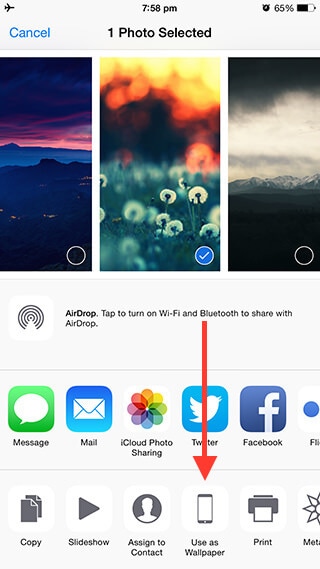
Solution 2 : Modifier le fond d’écran de l’iPad via les paramètres
Si la première solution ne permet pas de résoudre ces problèmes de fond d’écran iPadOS 13.2, ne vous inquiétez pas. Vous pouvez également accéder aux paramètres de votre appareil et modifier manuellement son fond d’écran à partir d’ici.
- Déverrouillez votre iPad et accédez à ses Paramètres> Fond d’écran pour commencer. Ici, vous aurez la possibilité de définir des fonds d’écran fixes (fixes) ou dynamiques (mobiles).
- Vous pouvez appuyer sur l’une des options (Photos/Dynamique) et parcourir la liste des fonds d’écran disponibles.
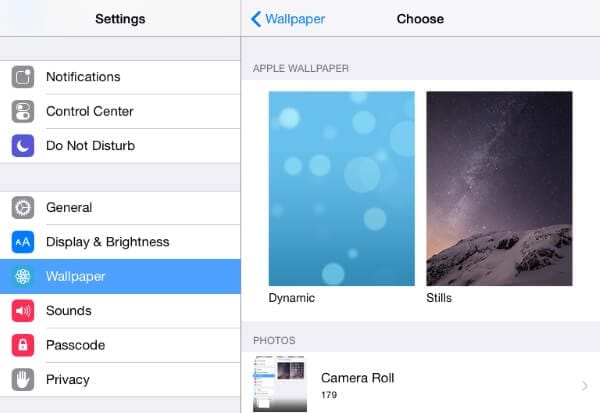
- De plus, faites défiler un peu pour voir les options permettant de sélectionner le fond d’écran à partir de la pellicule ou de tout autre dossier de l’application Photos.
- Vous pouvez appuyer sur l’un de ces albums photo pour parcourir la photo de votre choix. À la fin, sélectionnez-le et faites-en le nouveau fond d’écran de votre iPad.
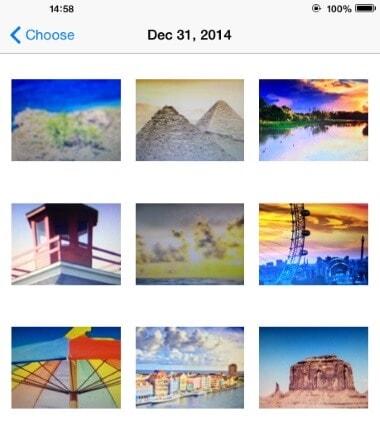
Partie 2 : Deux problèmes courants de fond d’écran iPad pour iPadOS 13.2
Maintenant que vous savez comment définir un nouveau fond d’écran sur iPadOS 13.2, vous pourrez résoudre la plupart des problèmes de fond d’écran iPadOS 13.2. En dehors de cela, s’il n’y a pas d’option de fond d’écran sur iPadOS 13.2 ou si vous ne pouvez pas changer complètement le fond d’écran sur iPadOS 13.2, tenez compte de ces suggestions.
2.1 Pas d’option de fond d’écran sur iPadOS 13.2
Il y a des moments où, après la mise à jour de leurs appareils, les utilisateurs n’ont aucune option pour modifier le fond d’écran de l’iPad dans ses paramètres ou autrement. Dans ce cas, vous pouvez envisager les correctifs suivants.
- Avez-vous un appareil restreint ?
La plupart des iPads offerts aux étudiants par les écoles/universités ou aux professionnels travaillant en entreprise sont restreints. Cela signifie que les utilisateurs n’ont pas beaucoup d’options pour personnaliser leur iPad dans ce cas. Avant de prendre une mesure drastique, assurez-vous que vous possédez un iPad commercial et non un appareil restreint attribué par une organisation.
- Réinitialiser tous les réglages
S’il n’y a pas d’option de fond d’écran sur iPadOS 13.2, il peut y avoir des changements dans les paramètres de l’appareil. Pour résoudre ce problème, vous pouvez réinitialiser tous les paramètres de l’iPad à leur valeur par défaut. Déverrouillez l’appareil et accédez à ses Paramètres> Général> Réinitialiser. De là, appuyez sur l’option ‘Réinitialiser tous les paramètres’ et confirmez votre choix. Cela fera redémarrer votre iPad avec les paramètres par défaut et vous aurez la possibilité de changer son fond d’écran.

2.2 Impossible de changer le fond d’écran sur iPadOS 13.2
Dans ce cas, même après avoir obtenu l’option de fond d’écran sur leur appareil, les utilisateurs ne peuvent toujours pas le modifier. Si vous ne pouvez pas non plus changer de fond d’écran sur iPadOS 13.2, essayez plutôt ces solutions simples.
- Choisissez les fonds d’écran statiques par défaut
Lorsque vous accédez aux paramètres de fond d’écran de votre iPad, vous aurez la possibilité de choisir des images fixes ou des fonds d’écran dynamiques. À partir de là, choisissez l’option ‘Photos’ et choisissez le fond d’écran suivant parmi les options par défaut disponibles. Il arrive que les utilisateurs rencontrent des problèmes de fond d’écran iPadOS 13.2 indésirables lors de la sélection d’images dynamiques ou tierces.
- Choisissez une image HD compatible
Souvent, les utilisateurs découvrent que le fond d’écran ne s’affiche pas correctement sur iPadOS 13.2 car il n’est pas de haute qualité. De plus, si l’image a été corrompue ou n’est pas prise en charge par l’appareil, vous ne pourrez pas la définir comme fond d’écran. Pour éviter ces problèmes, assurez-vous que l’image est prise en charge par votre appareil et qu’elle est de haute qualité.
- Redémarrez votre iPad
Si vous ne pouvez toujours pas changer de fond d’écran sur iPadOS 13.2, choisissez de le redémarrer. Pour ce faire, appuyez simplement sur le bouton d’alimentation (réveil/veille) et maintenez-le enfoncé pendant quelques secondes. Cela affichera un curseur de puissance sur l’écran. Glissez-le simplement et attendez que votre iPad s’éteigne. Ensuite, appuyez à nouveau sur le bouton d’alimentation pour l’allumer.

Partie 3 : Rétrograder vers un iOS précédent si les problèmes de fond d’écran persistent
Si vous rencontrez toujours des problèmes de fond d’écran iPadOS 13.2 indésirables, vous pouvez envisager le rétrograder vers une version stable précédente. La mise à niveau vers une version bêta ou instable du système d’exploitation crée généralement des problèmes de ce type et doit être évitée. Étant donné que la rétrogradation d’un iPad peut devenir fastidieuse avec iTunes, vous pouvez envisager une meilleure alternative, DrFoneTool – Réparation du système (iOS). L’application fait partie de la boîte à outils DrFoneTool et peut résoudre toutes sortes de problèmes majeurs/mineurs avec n’importe quel appareil iOS. Outre les modèles d’iPhone, il est également compatible avec toutes les principales versions d’iPad. De plus, lors de la rétrogradation de votre iPad, vous ne subirez aucune perte ou indisponibilité de données. Tout ce que vous avez à faire est de suivre ces étapes simples pour rétrograder votre iPad :
- Connectez votre iPad à l’ordinateur et une fois qu’il est détecté, lancez la boîte à outils DrFoneTool. Cliquez sur l’option ‘Réparation du système’ pour résoudre les problèmes de fond d’écran iPadOS 13.2.

- Lorsque vous accédez à l’option ‘Réparation iOS’, vous avez le choix entre le mode Standard et le mode Avancé. Le mode standard peut résoudre des problèmes mineurs comme celui-ci sans entraîner de perte de données sur votre iPad.

- Dans la fenêtre suivante, l’application détectera automatiquement le modèle d’iPad et sa version stable du firmware. Si vous souhaitez rétrograder votre appareil, vous pouvez sélectionner manuellement la version stable précédente et continuer.

- Asseyez-vous et attendez quelques minutes car l’application téléchargerait le firmware stable et vérifierait la compatibilité de votre appareil.

- Une fois le téléchargement terminé, vous serez averti. Tout ce que vous avez à faire est de cliquer sur le bouton ‘Réparer maintenant’ pour réparer votre iPad.

- Encore une fois, vous devez attendre un moment pour que l’application restaure votre iPad à sa version stable précédente. À la fin, vous serez averti afin que vous puissiez retirer l’appareil en toute sécurité.

Je suis sûr que ce guide vous aurait aidé à résoudre des problèmes tels que le fond d’écran ne s’affiche pas correctement sur iPadOS 13.2 ou ne peut pas changer de fond d’écran sur iPadOS 13.2. Si vous avez mis à jour votre appareil vers un micrologiciel instable, envisagez d’utiliser DrFoneTool – Réparation du système (iOS) pour le rétrograder vers une version stable précédente à la place. En dehors de cela, l’application peut également résoudre toutes sortes de problèmes majeurs avec un iPad (ou un iPhone). La prochaine fois que vous rencontrerez des problèmes de fond d’écran iPadOS 13.2, vous saurez quoi faire. Si vous avez d’autres astuces iPad que vous souhaitez partager avec d’autres lecteurs, écrivez-les dans les commentaires ci-dessous.